キヤノンの画像処理ソフト、Digital Photo Professional(DPP)がエラー0xC0000135で起動しなくなった場合の対処法をシェアします。
キーボードのWindowsキー+Rを押します。
「ファイル名を指定して実行」が表示されるので「optionalfeatures」を入力して「OK」をクリックします。
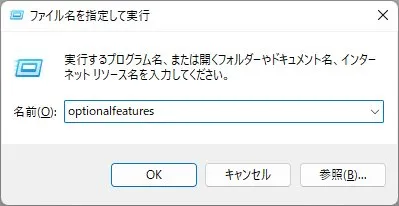
「Windowsの機能」が表示されるので「.NET Framework 3.5(.NET 2.0 および 3.0 を含む)」を探してチェックボックスにチェックを入れて「OK」で閉じます。
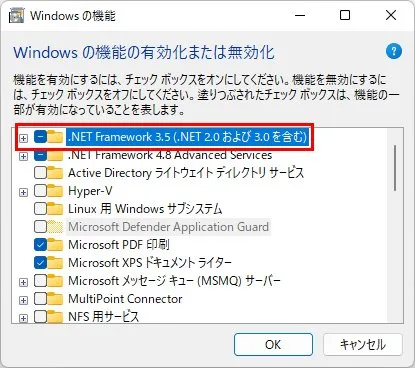
「一部の機能のインストールを完了するには、Windows Updateでファイルをダウンロードする必要があります」と表示されるので、「→Windows Updateでファイルを自動ダウンロードする」をクリック。
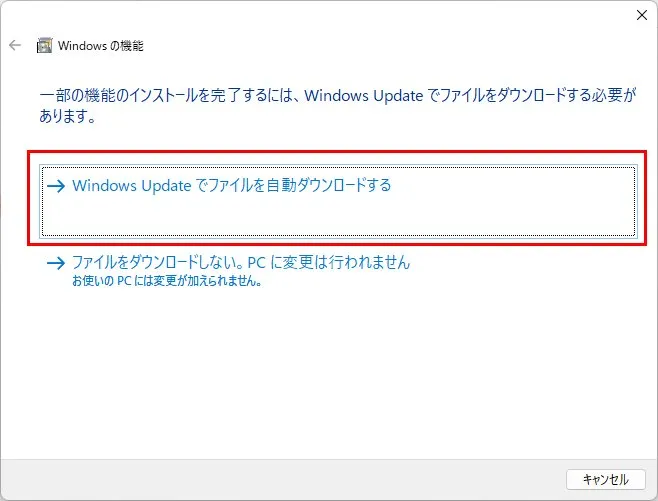
ダウンロードしてインストールされるまで少し待ちます。
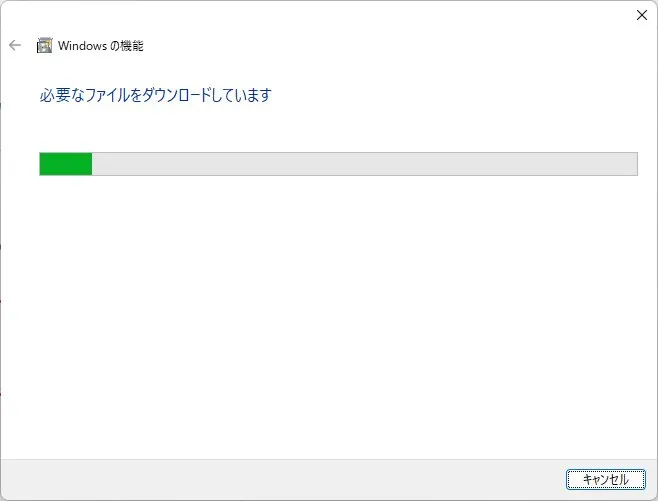
「必要な変更が完了しました。」と表示されたら右下の「閉じる」で閉じます。
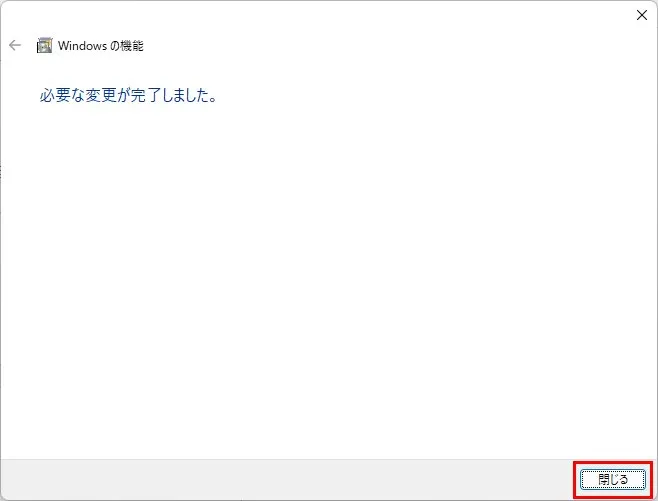
以上で設定は終わりです。
これでDPPが開けるようになりました。
CANON Digital Photo Professional(DPP)がエラー0xC0000135で起動しなくなった時の解決法
 カメラ
カメラ
コメント